Johdanto
Tarve tummentaa iPhonen näyttöä ei ole harvinainen, ja siihen voi olla syynä mukavuuden parantaminen, akun tehokkuus ja silmien terveys. iPhonesi, joka on varustettu erilaisilla räätälöitävillä asetuksilla, mahdollistaa näytön muuttamisen omien tarpeidesi mukaan. Tämä opas ohjaa sinua käytännön askeleiden ja oivaltavien vinkkien kautta, manuaalisesta kirkkauden säätämisestä kolmannen osapuolen sovellusten käyttöön, varmistaaksesi, että iPhonen näyttö on niin himmeä kuin haluat. Liity seuraamme, kun tutkimme näitä vaihtoehtoja tehokkaasti ja kattavasti.
Kirkkausasetusten ymmärtäminen iPhonessasi
Ennen kuin lähdet himmentämään iPhonesi näyttöä, on tärkeää tutustua sen sisäänrakennettuihin kirkkausasetuksiin. Saatavilla sekä manuaalisesti että automaattisesti, nämä asetukset toimivat yhdessä optimoiaksesi visuaalisen kokemuksesi.
Voit nopeasti käyttää näitä asetuksia Ohjauskeskuksen kautta, mikä mahdollistaa välittömät säädöt erilaisiin valaistusolosuhteisiin. Vaikka True Tone säätää värejä ympäristön valon mukaan, se ei merkittävästi himmennä näyttöäsi. Siksi tarvitaan lisävaihtoehtoja merkittävään kirkkauden vähennykseen.
Kirkkauden säätäminen manuaalisesti
Yksinkertaisin tapa saada tummempi näyttö on säätää kirkkautta manuaalisesti. Seuraa näitä ohjeita asettaaksesi näytön kirkkauden mieluisalle tasolle tehokkaasti:
- Avaa Ohjauskeskus: Pyyhkäise alas näytön yläoikeasta kulmasta (iPhone X ja uudemmat) tai pyyhkäise ylöspäin (iPhone 8 ja aikaisemmat).
- Säädä kirkkausliukua: Löydä kirkkausliuku, jota kuvataan aurinkokuvakkeella, ja liu’uta sitä alaspäin kirkkauden vähentämiseksi.
- Asetusvalikko: Vaihtoehtoisesti mene Asetukset > Näyttö & Kirkkaus ja säädä liukua alaspäin samalla tavalla.
Alhaisemmat kirkkausasetukset eivät ainoastaan säästä akkua, vaan auttavat myös vähentämään silmien rasitusta. Siksi manuaalinen säätö voi olla erinomainen lähtökohta.
Pimeän tilan aktivoiminen mukavuuden lisäämiseksi
Jos haluat lisää mukavuutta tai esteettistä vetovoimaa, pimeän tilan ottaminen käyttöön tarjoaa silmäystävällisen käyttöliittymän, erityisesti hämärissä ympäristöissä.
Askeleet pimeän tilan ottamiseen käyttöön
- Avaa Asetukset.
- Valitse Näyttö & Kirkkaus.
- Valitse Tumma kytkeäksesi päälle pimeän tilan.
Pimeän tilan käyttöedut
Pimeä tila verhouttaa näyttösi tummilla sävyillä, vähentää häikäisyä ja tarjoaa mahdollisesti pientä akun säästöä OLED-varustetuissa iPhoneissa. Sen tuoma mukavuus parantaa merkittävästi näytön himmentämispyrkimyksiäsi.
Yöaika-toiminnon käyttäminen paremman silmien terveyden hyväksi
Applen Yöaika-toiminto vähentää sinistä valoa, edistäen terveellisempää illanäytön käyttöä.
Yöaika-toiminnon määrittäminen
- Käynnistä Asetukset.
- Mene Näyttö & Kirkkaus.
- Napauta Yöaika ja mukauta asetuksiasi ja säädä värilämpöä.
Yöajan aikatauluttaminen automaattisille säädöille
Integroidaksesi sen tiiviisti rutiiniisi:
1. Yöajassa vaihda Aikataulutettu päälle.
2. Valitse aloitus- ja lopetusajat tai salli automaattiset säädöt auringonnousun ja -laskun perusteella.
Vähentämällä sinisen valon altistusta Yöaika tukee parempia unimalleja, mikä tekee yöaikaisesta ruutuajasta terveellisempää.
Himmennyksen lisääminen esteettömyysominaisuuksilla
Tavanomaisten asetusten lisäksi esteettömyysvaihtoehdot voivat edelleen alentaa näytön kirkkautta.
Valkoisen pisteen vähentämisen käyttö
- Avaa Asetukset.
- Valitse Esteettömyys.
- Valitse Näyttö & Tekstin koko.
- Kytke päälle Valkoisen pisteen vähentäminen ja säädä intensiteettiliukua tummentaaksesi näyttöäsi edelleen.
Lisäesteettömyyspikakuvakkeet
Lisää himmennystä nopeasti pikakuvakkeiden avulla. Mene Asetukset > Esteettömyys > Esteettömyyspikakuvake ja määritä ominaisuudet välittömään käyttöön kolmoisklikkauksella sivupainikkeesta.
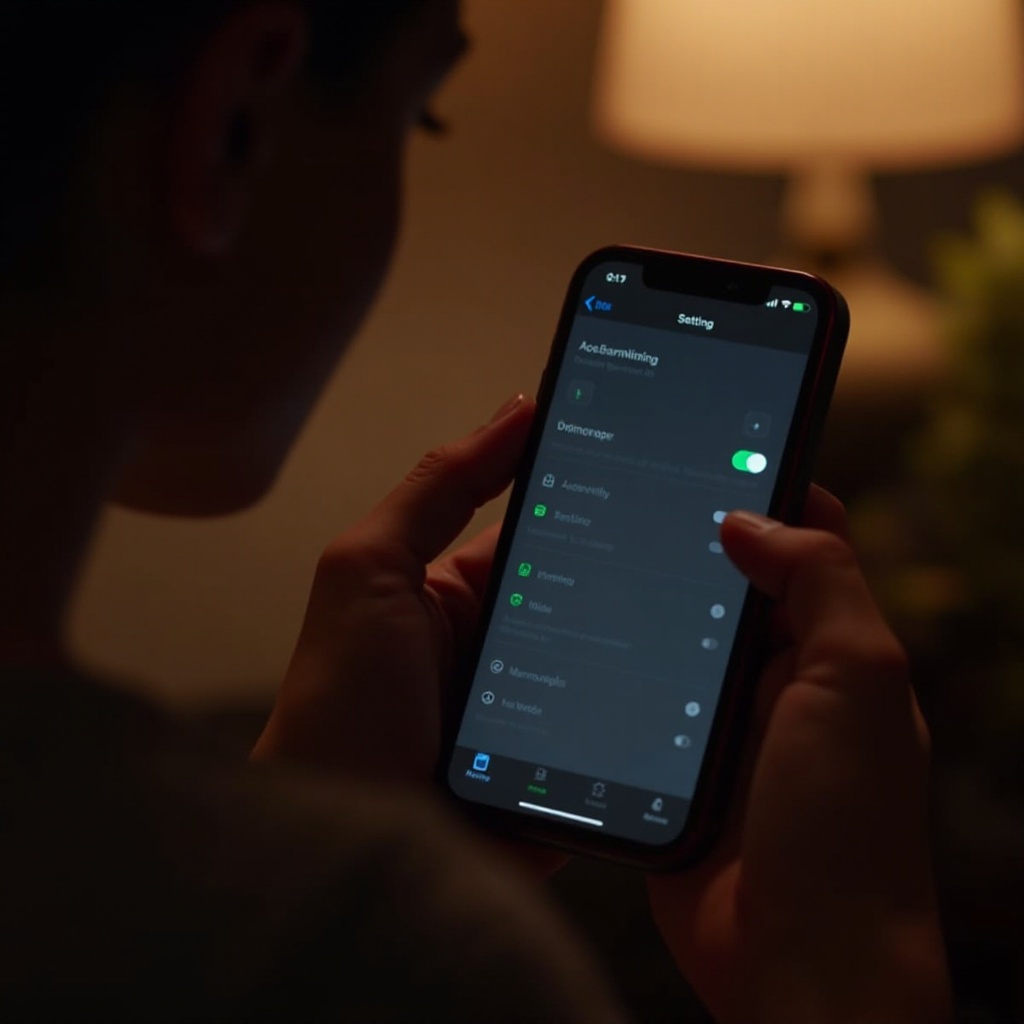
Kolmannen osapuolen sovellusten hyödyntäminen paremman hallinnan saamiseksi
Saadaksesi hienomman hallinnan näytön kirkkauteen, harkitse kolmannen osapuolen sovellusten käyttöä. Vaihtoehdot kuten Twilight tai Screen Filter tarjoavat edistyneitä mukautuksia, joita iOS:n standardiasetukset eivät tarjoa, sallien hienosäädetyn näytön, joka vastaa täsmällisiin vaatimuksiin. Varmista aina, että lataat nämä sovellukset luotettavista lähteistä varmistaaksesi laitteesi turvallisuuden ja yhteensopivuuden.
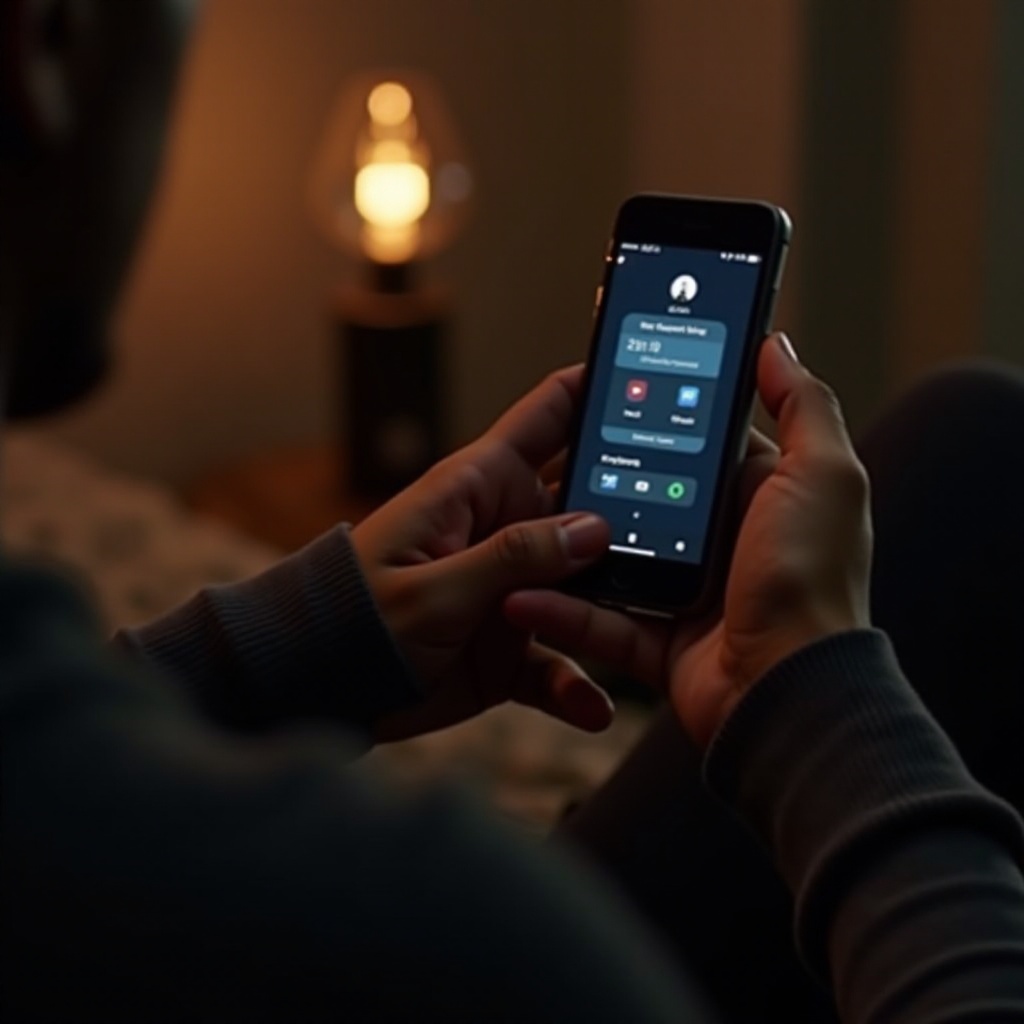
Päätelmä
iPhonesi näytön tummentaminen voidaan saavuttaa yksinkertaisten mutta tehokkaiden säätöjen avulla monenlaisten asetusten kautta. Manuaalisista säädöistä ja pimeästä tilasta esteettömyyden hienosäätöihin ja kolmannen osapuolen sovelluksiin, lukuisia vaihtoehtoja on olemassa muokataksesi näyttöäsi henkilökohtaisten tarpeiden mukaan. Tällainen mukautus paitsi parantaa visuaalista mukavuutta, erityisesti yöllä, myös hyödyttää pitkällä aikavälillä silmien terveyttä ja akun keston säilymistä. Varaa aikaa näiden tekniikoiden harjoitteluun ja säädä iPhonesi näyttö optimaalisesti elämänrytmiisi ja ympäristöolosuhteisiisi sopivaksi.
Usein kysytyt kysymykset
Kuinka voin tehdä iPhone-näytöstäni entistä tummemman yöllä?
Lisäksi näytön kirkkauden vähentämisen lisäksi hyödynnä esteettömyystoimintoja, kuten ’Vähennä valkotasoa’ tai sovelluksia, kuten Screen Filter, lisähimmennykseen.
Vähentääkö Tumma tila iPhoneni akun kulutusta?
Kyllä, erityisesti OLED-laitteissa, koska ne kuluttavat vähemmän virtaa näyttämällä tummia värejä. Tumma tila voi auttaa säästämään akkua.
Mitkä sovellukset ovat suositeltavia näytön kirkkauden hallintaan?
Twilight ja Screen Filter ovat suositeltavia sovelluksia, jotka tarjoavat paremman hallinnan näytön kirkkaudessa ja värilämpötilassa paremman mukauttamisen saavuttamiseksi.